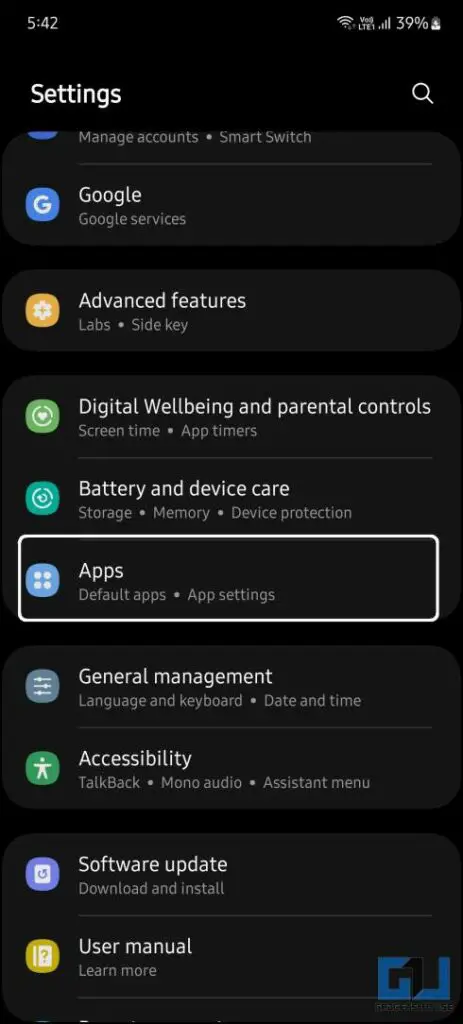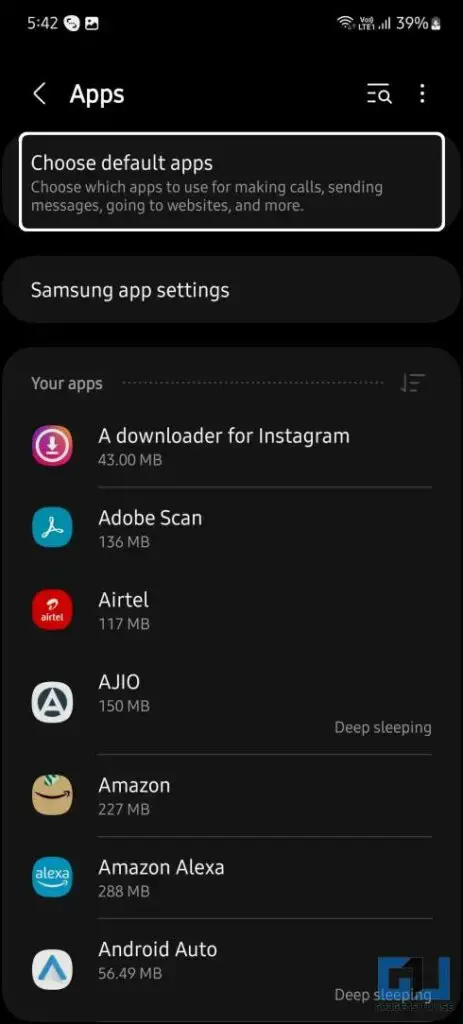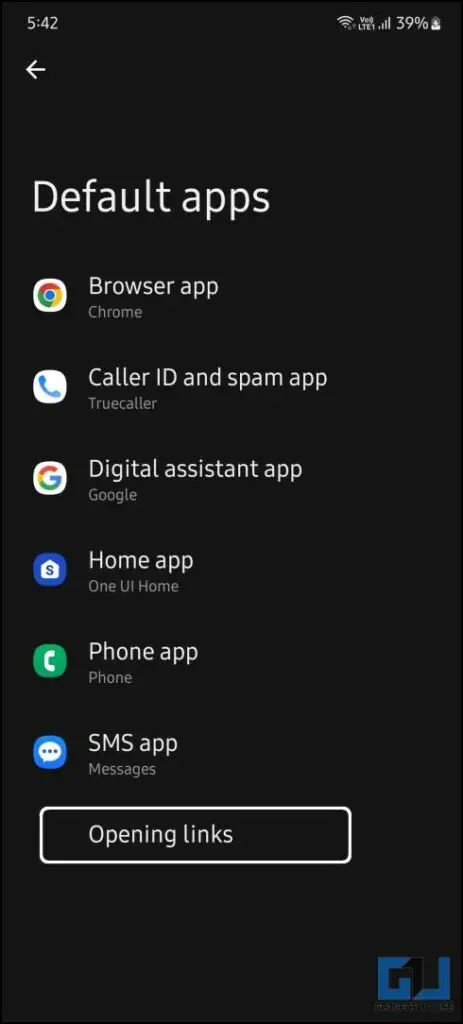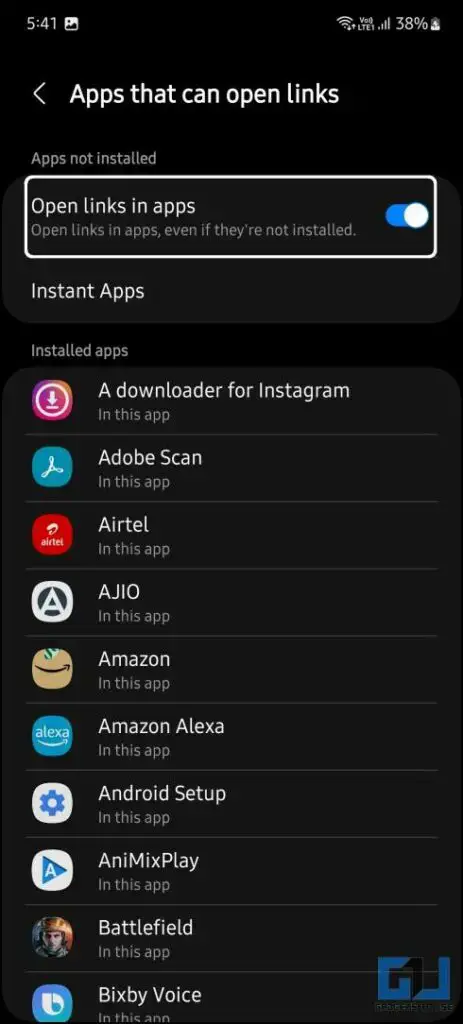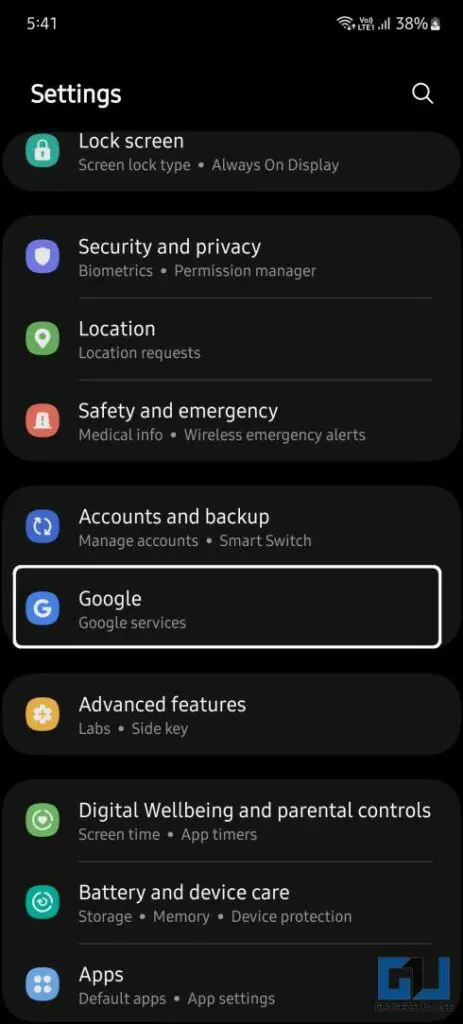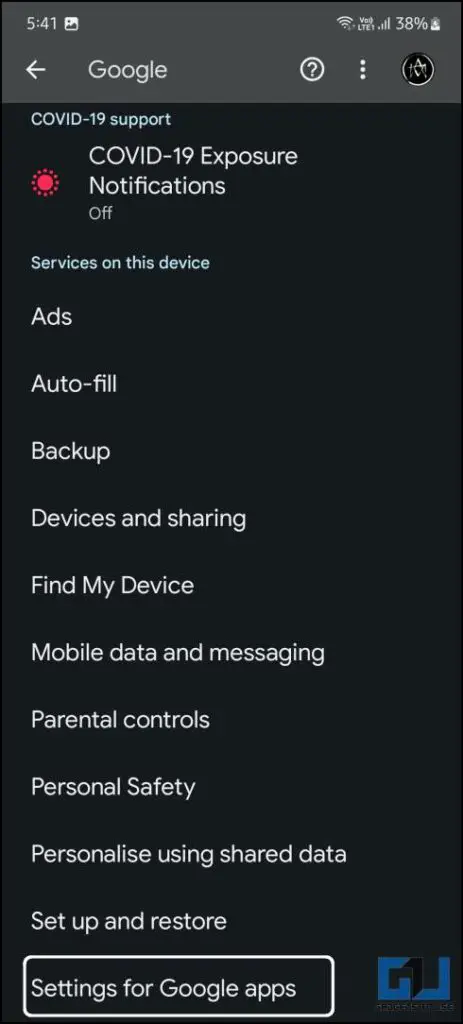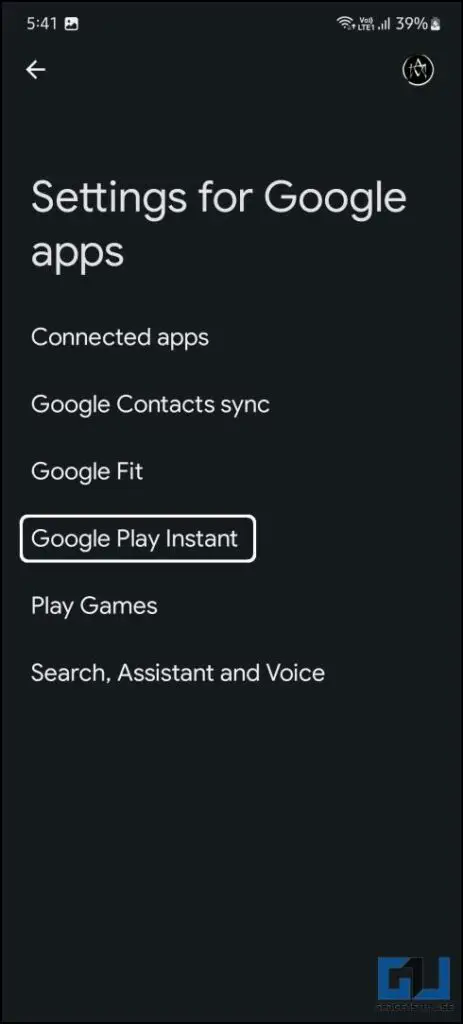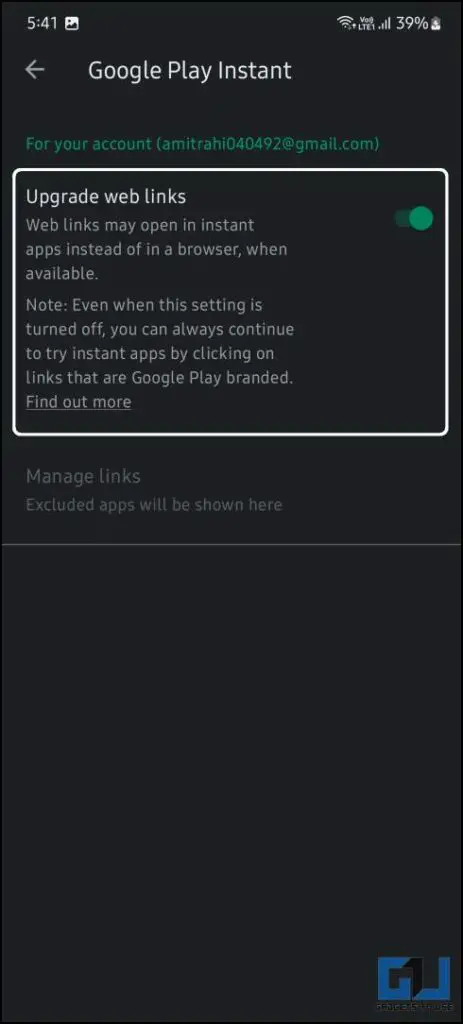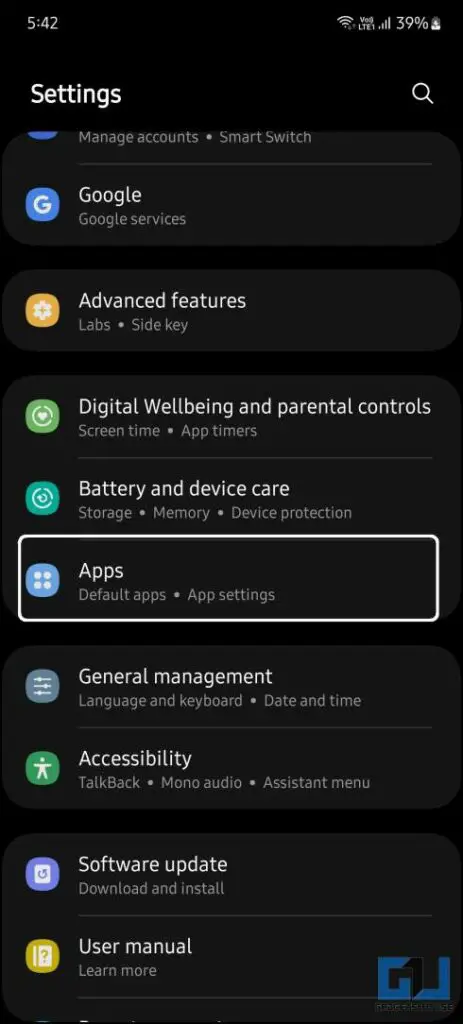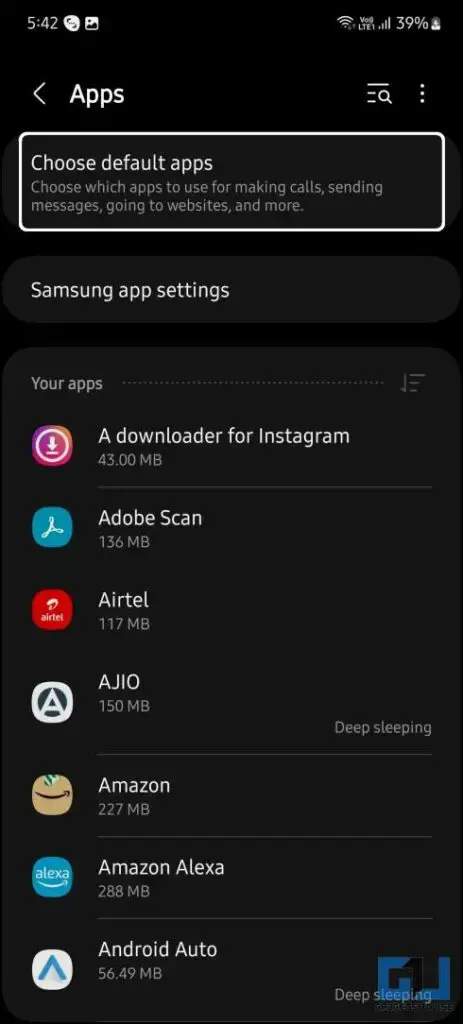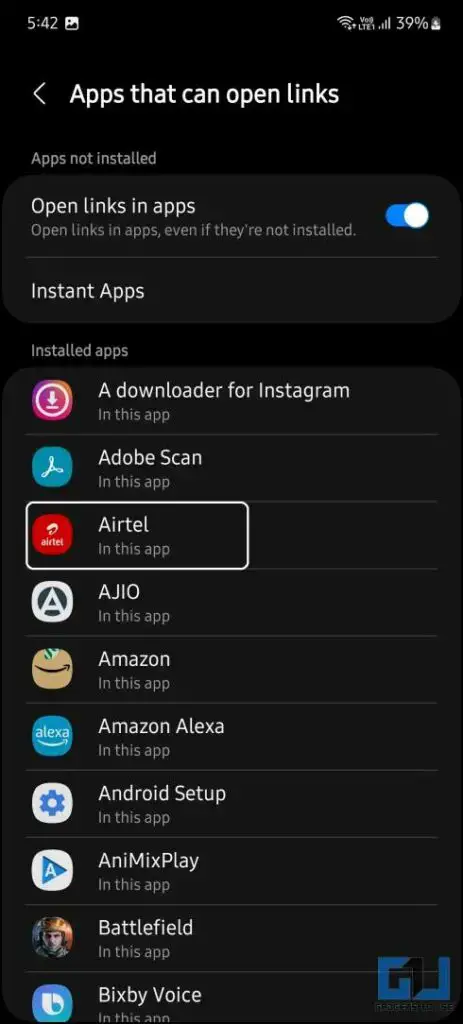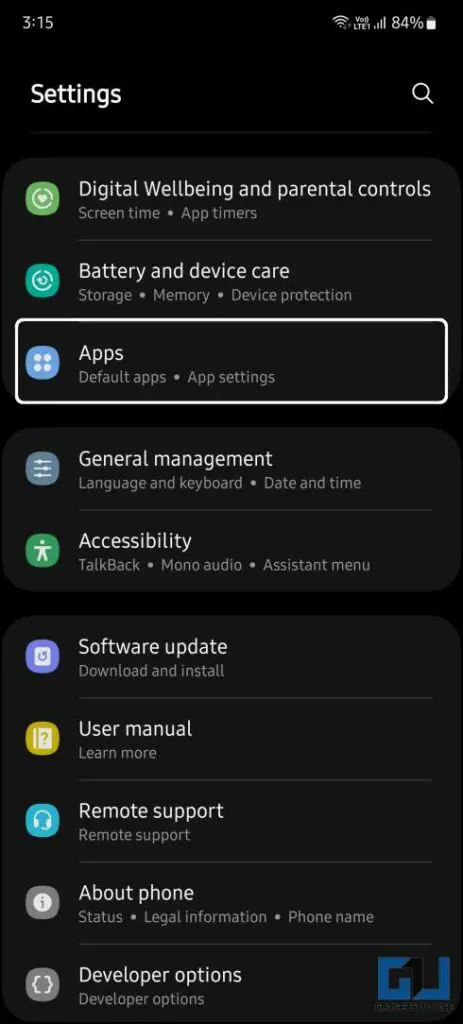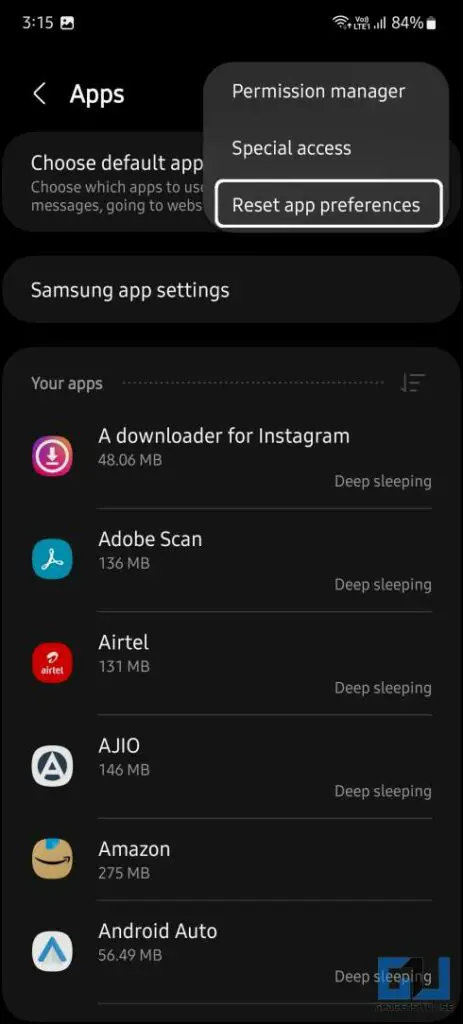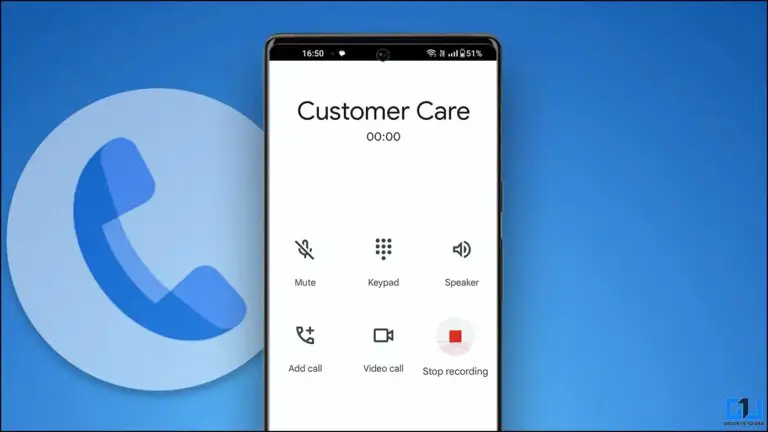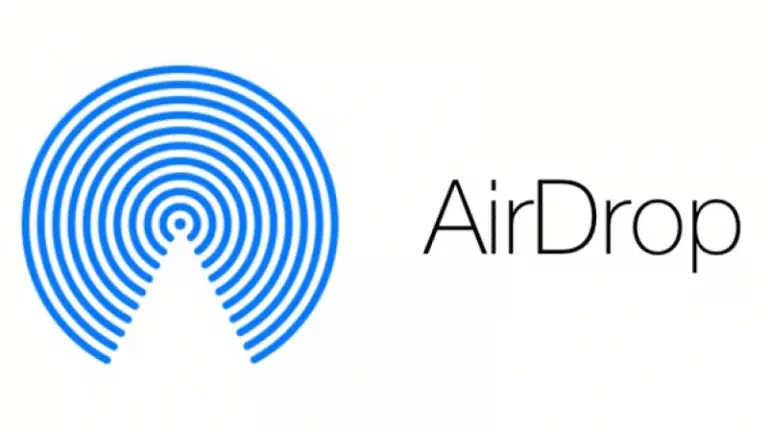4 τρόποι για να σταματήσετε το Chrome από το αυτόματο άνοιγμα εφαρμογών στο Android
Κάθε φορά που ανοίγετε έναν σύνδεσμο στο Google Chrome, σας ανακατευθύνει αυτόματα σε ένα Play Store ή στη συνδεδεμένη εφαρμογή εάν είναι εγκατεστημένη στο τηλέφωνό σας. Αυτό μπορεί να είναι ενοχλητικό εάν δεν θέλετε να ανοίξει την εφαρμογή και θέλετε να την ελέγξετε στον ίδιο τον Chrome. Αυτό συμβαίνει ιδιαίτερα σε εφαρμογές όπως το YouTube, το Facebook κ.λπ. Μην ανησυχείτε γιατί στον σημερινό μας οδηγό εξηγούμε πώς να σταματήσετε το Google Chrome να ανοίγει εφαρμογές στο Android. Εν τω μεταξύ, μπορείτε επίσης να μάθετε πώς να στέλνετε συνδέσμους ιστοσελίδων σε όλες τις συσκευές σας.
Μέθοδοι για τον αποκλεισμό της Google από το άνοιγμα εφαρμογών στο Android
Υπάρχουν τέσσερις τρόποι για να απενεργοποιήσετε τη λειτουργία του Google Chrome για να σταματήσετε να ανοίγετε εφαρμογές στο Android σας. Ακολουθήστε αυτόν τον οδηγό βήμα προς βήμα για να απενεργοποιήσετε αυτήν τη δυνατότητα, ώστε να μην ανοίγουν άλλοι σύνδεσμοι στις εφαρμογές.
Απενεργοποιήστε τις εφαρμογές για να ανοίξετε συνδέσμους σε άλλες εφαρμογές
Η λειτουργία άμεσων εφαρμογών στο Android σάς επιτρέπει να χρησιμοποιείτε εφαρμογές χωρίς να τις εγκαταστήσετε. Έτσι, όταν πατάτε σε έναν σύνδεσμο στο Chrome, ανοίγει είτε μια άμεση εφαρμογή είτε την αποκλειστική εφαρμογή που είναι εγκατεστημένη στο τηλέφωνό σας. Δείτε πώς μπορείτε να το απενεργοποιήσετε.
1. ανοιχτό Παράμετροι και πηγαίνετε στο εφαρμογές και επιλέξτε Προεπιλεγμένες εφαρμογές. Σε ορισμένα τηλέφωνα, θα το βρείτε στην ενότητα Διαχείριση εφαρμογών.
2. Σύμφωνα με το προεπιλεγμένες εφαρμογές ρυθμίσεις, πρέπει να απενεργοποιήσετε την εναλλαγή μπροστά Ανοίξτε συνδέσμους σε εφαρμογές.
Αυτό θα σταματήσει το Google Chrome, ώστε να σταματήσει να ανοίγει εφαρμογές από τους εν λόγω συνδέσμους.
Απενεργοποιήστε τις άμεσες εφαρμογές
Εάν ανοίξετε ιστότοπους που διαθέτουν άμεση εφαρμογή, εκκινεί την αντίστοιχη εφαρμογή άμεσης χρήσης αντί για το Google Chrome. Μπορείτε να διορθώσετε αυτό το πρόβλημα απενεργοποιώντας τις Instant Εφαρμογές από τις ρυθμίσεις της Google για να επιβάλετε το άνοιγμα συνδέσμων στο πρόγραμμα περιήγησης chrome αντί για τις άμεσες εφαρμογές. Εδώ είναι πώς μπορεί να γίνει:
1. μεταβείτε στο Παράμετροι εφαρμογή στο τηλέφωνό σας και, στη συνέχεια, επιλέξτε Google από τη λίστα.
2. Κάντε κύλιση προς τα κάτω και μεταβείτε στο Ρυθμίσεις εφαρμογής Google επιλογή.
3. Εδώ πρέπει να απενεργοποιήσετε το Εναλλαγή αναβάθμισης συνδέσμων Ιστού κάτω Instant Google Play.
Να μην επιτρέπεται στις εφαρμογές να ανοίγουν συνδέσμους
Η επόμενη μέθοδος για να εμποδίσετε το Google Chrome να ανοίγει εφαρμογές στο Android είναι να αλλάξετε τις ρυθμίσεις κάθε εφαρμογής και να μην της επιτρέψετε να ανοίξει υποστηριζόμενους συνδέσμους. Εδώ είναι πώς μπορεί να γίνει:
1. Πρόσβαση στο τηλέφωνό σας Παράμετροι > Εφαρμογές και αναζητήστε Προεπιλεγμένες εφαρμογές.
2. Στην ενότητα Προεπιλεγμένες ρυθμίσεις εφαρμογής, πατήστε το Ανοίξτε συνδέσμους επιλογή. Εδώ, επιλέξτε την εφαρμογή για την οποία θέλετε να αλλάξετε τη ρύθμιση.
3. Στην επόμενη σελίδα, απενεργοποιήστε την εναλλαγή για Ανοίξτε υποστηριζόμενους συνδέσμους.
4. Τώρα απλώς επανεκκινήστε το τηλέφωνο για να εφαρμόσετε τις αλλαγές.
Αυτό θα αναγκάσει το πρόγραμμα περιήγησης Chrome να ανοίξει συνδέσμους εφαρμογών στο ίδιο το πρόγραμμα περιήγησης. Επίσης, αν επιλέξετε Πάντα να ρωτάς, Το τηλέφωνό σας θα σας ρωτά κάθε φορά εάν πρέπει να ανοίξει τον σύνδεσμο σε μια εφαρμογή ή όχι. Ομοίως, μπορείτε επίσης να αλλάξετε τη συμπεριφορά άλλων εφαρμογών.
Επαναφορά προτιμήσεων εφαρμογών
Τέλος, μπορείτε να επαναφέρετε τις προτιμήσεις εφαρμογών στο smartphone Android. Αυτό δεν θα επηρεάσει κανένα από τα δεδομένα των εφαρμογών σας, καθώς θα επαναφέρει μόνο τις προεπιλεγμένες ρυθμίσεις της εφαρμογής και τα δικαιώματα που έχετε εκχωρήσει στις εφαρμογές.
1. Ανοίξτε το Παράμετροι την εφαρμογή και μεταβείτε στο εφαρμογές τμήμα.
2. Εδώ, πατήστε το εικονίδιο του μενού με τις τρεις κουκκίδες και επιλέξτε Επαναφορά προτιμήσεων εφαρμογών.
πακέτο
Ακολουθούν ορισμένοι τρόποι για να αποκλείσετε το Google Chrome από το άνοιγμα εφαρμογών στο Android σας. Εάν το Chrome εξακολουθεί να ανοίγει εφαρμογές στο τηλέφωνό σας, θα πρέπει να ανοίξετε συνδέσμους σε κατάσταση ανώνυμης περιήγησης, εάν δεν λειτουργεί τίποτα. Ελπίζουμε ότι μπορείτε να ανοίξετε συνδέσμους στο Chrome χρησιμοποιώντας αυτές τις μεθόδους. Δείτε περισσότερες χρήσιμες συμβουλές που αναφέρονται παρακάτω και για περισσότερες συμβουλές τεχνολογίας, μείνετε συντονισμένοι.
Ανακαλύψτε ακόμη περισσότερες συγκρίσεις, κριτικές και δοκιμές προϊόντων, καθώς και συμβουλές και κόλπα neuf.tv